Budzisz się rano, włączasz komputer, a tu nagle czarny ekran i widać tylko błąd 9C w rogu ekranu? A jeszcze wczoraj było wszystko w porządku... Na szczęście nie zawsze jest to oznaka poważnego problemu. Są dwie proste metody na naprawianie błędu 9C, dzięki którym twój komputer znów uruchomi się bez szwanku.
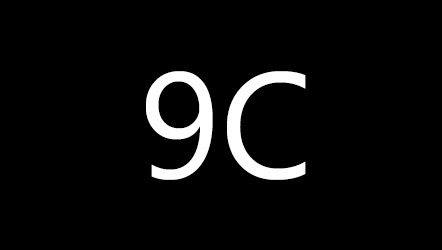
Błąd 9C to komunikat od płyty głównej i jest związany z portami USB i wykrywaniem urządzeniem podłączonych za ich pomocą. Jeśli uruchamianie komputera zatrzymuje się na tym komunikacie, to oznacza to, że płyta główna z jakiegoś powodu nie może zainicjować urządzeń USB, co uniemożliwia dalsze uruchomienie komputera. Przyczyn może być bardzo dużo - mogło dojść do zwyczajnej "zwiechy" lub któreś z naszych urządzeń może powodować problemy lub być uszkodzone. Co w takim wypadku możemy zrobić?
Sposób 1: Naprawa błędu 9C przez odłączenie urządzeń USB
Zacznijmy od tego, co przychodzi jako pierwsze na myśl - od odłączania urządzeń podpiętych do komputera za pomocą USB. Błąd 9C oznacza, że płyta główna próbuje komunikować się z urządzeniem, wykryć je i zainicjować. Jeśli nie może tego zrobić, to dochodzi do pewnego rodzaju zapętlenia. W takim wypadku wyłączamy całkowicie komputer, a następnie odłączamy urządzenia USB.
Możemy zrobić to na dwa sposoby. Jeśli zależy nam na szybkim sprawdzeniu tej metody, to możemy po prostu odłączyć wszystkie urządzenia USB od komputera (klawiaturę, myszkę, słuchawki / głośniki USB, pendrive, dysk zewnętrzny etc.) i spróbować uruchomić go bez nich. Ma to jednak jeden minus - jeśli wyłączymy wszystkie jednocześnie, to nie dowiemy się, które z nich powodowało problem.
Dlatego więc zaleca się odłączanie urządzeń po kolei - przykładowo, najpierw odłączamy głośniki USB i próbujemy włączyć komputer. Jeśli problem nadal występuje, to wyłączamy urządzenie, a następnie odłączamy kolejny sprzęt na USB - aż do momentu, gdy komputer się uruchomi.

No dobrze, ale co robić dalej? Czy to znaczy, że urządzenie USB jest uszkodzone i nadaje się do śmietnika? Niekoniecznie. Mogło po prostu dojść do zwyczajnego błędu na płycie głównej, który został rozwiązany w momencie uruchomienia komputera bez podłączonych urządzeń USB. Jeśli komputer się nam już uruchomi prawidłowo, to należy go ponownie wyłączyć i spróbować jeszcze raz podłączyć z powrotem wszystkie urządzenia USB. Jest ogromna szansa, że system uruchomi się bez problemu.
Jeśli jednak dojdzie do sytuacji, że faktycznie jedno z urządzeń definitywnie powoduje błąd 9C, to mamy kilka rozwiązań. Najpierw możemy spróbować podłączyć je pod inny port USB i sprawdzić, czy komputer się włączy - jeśli tak, to problem może dotyczyć konkretnego gniazdka USB. Jeśli jednak po podłączeniu urządzenia do innego portu USB dzieje się to samo, to warto sprawdzić - jeśli mamy taką możliwość - czy urządzenie działa na innym komputerze. Ostatecznie faktycznie może się okazać, że dana klawiatura, mysz, czy kamerka internetowa jest uszkodzona i należy ją oddać do naprawy. W większości przypadków problem jednak powinien ustąpić po jednorazowym uruchomieniu komputera bez podłączonych urządzeń USB.
Sposób 2: Napraw błąd 9C poprzez zresetowanie BIOSu/UEFI (bateria CMOS)
Zdarza się, że wyłączenie urządzeń USB nie pomaga i płyta główna nadal zawiesza się podczas uruchamiania komputera na błędzie 9C. Powodem może być to, że urządzenie szuka dysku bootowalnego pod portem USB, ale nie umożliwia nawet wejścia do ustawień, żeby to zmienić. W takim wypadku jest duża szansa na rozwiązanie problemu poprzez zresetowanie ustawień BIOSu/UEFI do domyślnych wartości. Tylko jak to zrobić, gdy nie możemy wejść do ustawień płyty głównej? Musimy zresetować pamięć CMOS poprzez zworkę na płycie głównej lub poprzez wyjęcie baterii.
Uwaga! Przed przystąpieniem do poniższych instrukcji należy całkowicie wyłączyć komputer i odłączyć go od zasilania. Wykonuj wszystko ze szczególną ostrożnością.
- Resetowanie pamięci CMOS za pomocą zworki
Gdy wyłączysz komputer, odłączysz zasilanie i zdejmiesz boczny panel obudowy, to na płycie głównej znajdziesz niewielkie złącze dwupinowe lub trzypinowe. Powinno być opisane jako CMOS, CCMOS, CMOS RESET, CLRCMOS lub coś podobnego. Po szczegóły możesz zajrzeć do instrukcji swojej płyty głównej.

Aby zresetować pamięć CMOS, należy wyjąć zworkę z innego miejsca i nałożyć ją na złącze CMOS na ok. 30 sekund. Pamięć zostanie zresetowana. Po wszystkim przekładamy zworkę w stare miejsce. Ustawienia BIOSu/UEFI zostaną teraz zresetowane do wartości domyślnych.
- Resetowanie pamięci CMOS za pomocą baterii
Jeśli nie możemy znaleźć zworki do nałożenia na CMOS lub w ogóle nie możemy zidentyfikować wspomnianego wyżej złącza, to innym sposobem na resetowanie BIOSu/UEFI jest wyjęcie na chwilę baterii z płyty głównej. Na płycie głównej znajdziesz niewielką, srebrną baterię, umieszczoną poziomo. Przypomina ona nieco monetę o nominale 50gr.

Gdyby były problemy z jej wyjęciem, to wystarczy ją lekko podważyć np. płaskim śrubokrętem lub niewielkim nożem. Wyjmujemy ją na ok. 30 sekund, a następnie wkładamy ponownie. Ustawienia BIOSu/UEFI będą zrestartowane.
Po wszystkim zamykamy obudowę komputera i podłączamy ponownie zasilanie. Na sam koniec włączamy komputer ponownie z odłączonymi urządzeniami USB. Jeśli wszystko jest dobrze i system się uruchomi, to możemy wtedy ponownie wyłączyć komputer i podłączyć urządzenia USB. Teraz wszystko powinno się prawidłowo uruchomić bez zawieszania płyty głównej na błędzie 9C.
